接續上前天的上篇,今天練習下篇
Step1. 先把線性打成我們可以編輯的型態,按住Alt後選擇綠色的曲線(全選所有節點),選擇Easy Ease IN/Out把曲線的貝茲打斷,這樣才能做彈跳球的彈力。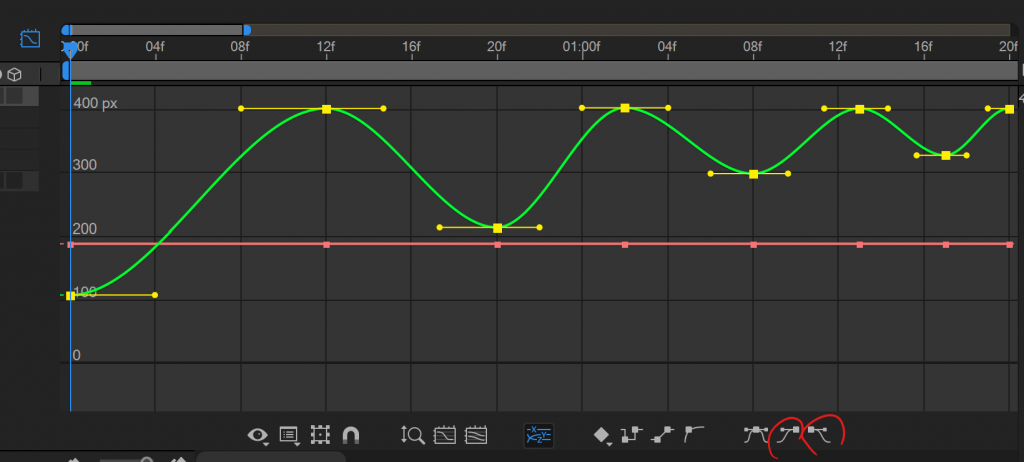
首先我們可以看一下彈跳球的逐格分解圖,不需要一格一格Key只要在重點的地方做出來,其他的給軟體去跑即可。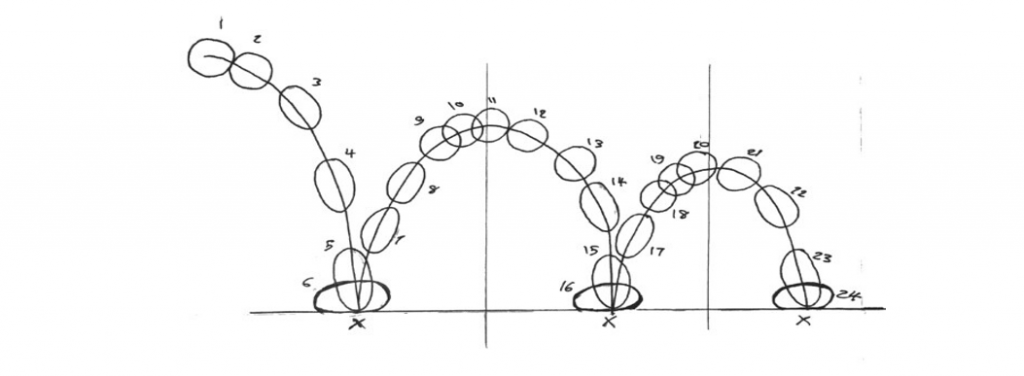
Step2. 調整貝茲曲線:可以看到圈起來的地方為球觸碰到地面的著地點,他的前後因為重力的關係會加速度,所以他的線性會是陡坡的型態,所以我們的貝茲要拉成圖中的樣子,後面的著地點,也都要是這樣的線性。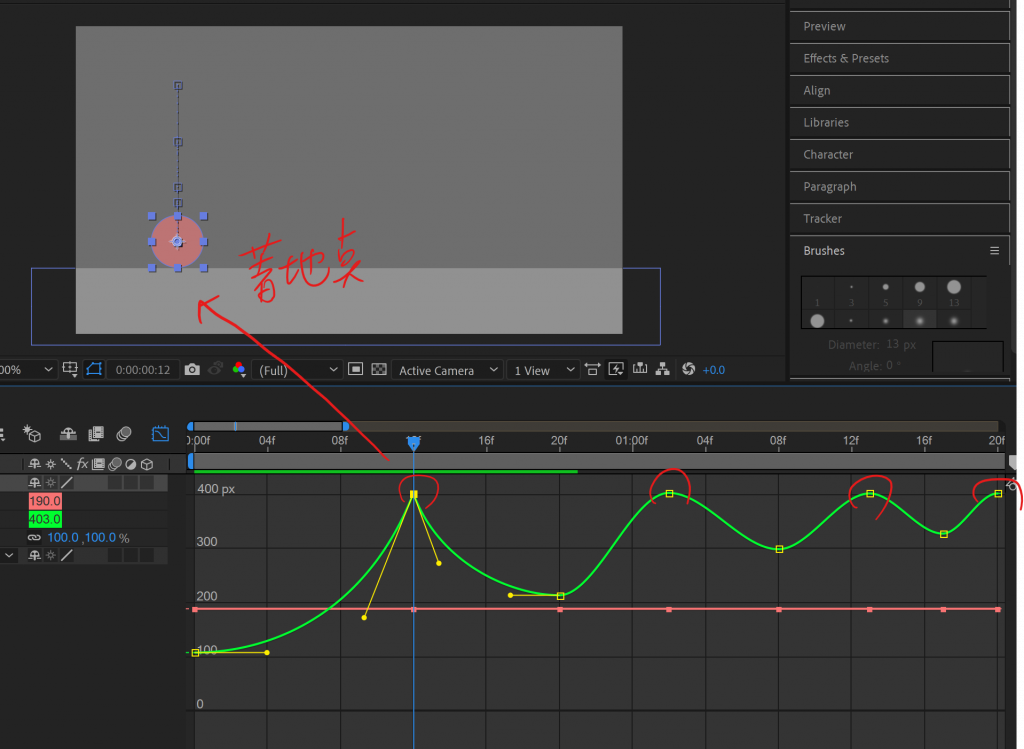
這樣初步的彈跳球就做好了!
但還可以讓他更自然,因為在加速的的過程中球會變形,這也是營造速度感的一種方法
Step3. 新增Scale Keyframe,可以看到綠色的線性已經是彈跳球的型態,紅色線為新增的Scale線性,先基礎的在關鍵影格上加上Key,但縮放也是XY軸縮放,所以等等在調整時,就會變成兩條線喔,現在是因為數值為0他們重疊了看不出來是兩條!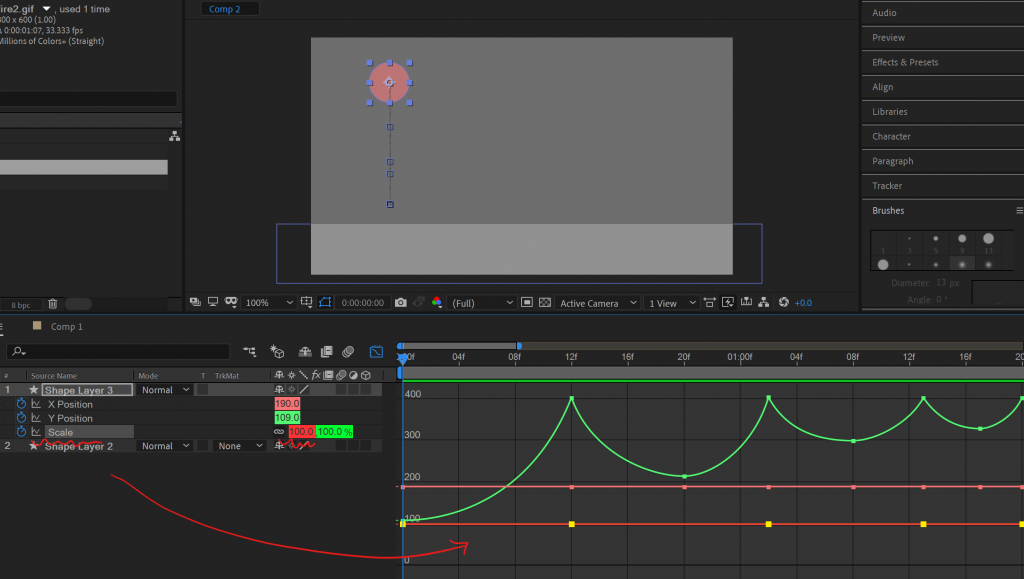
筆記重點:
可以先往上看一下彈跳球的逐格圖
1.我們會發現著地點與他的前後球有變形:因為重力加速度遇到撞擊時,會有這樣的力度表現
2.在球回到最高點時,他會回歸球正常尺寸的型態
3.在做變形時切記,球的面積不變,所以當你X軸放大,那Y軸就要縮小!
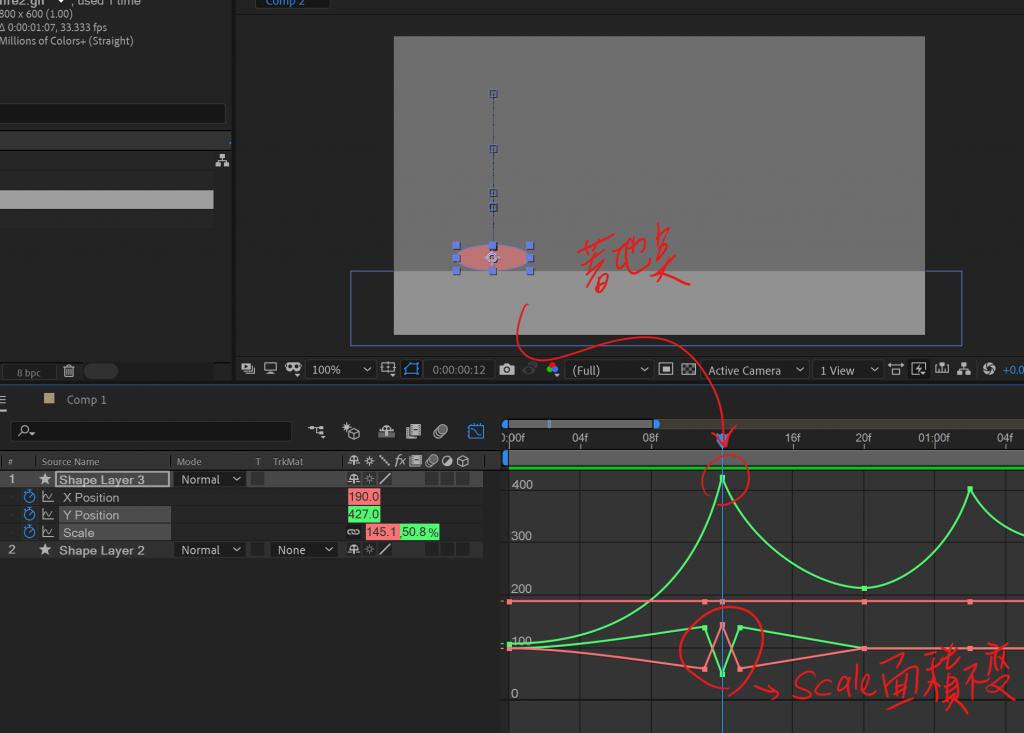
所以做完的時候線性就會是這樣的形態,可以按空白鍵撥放看看,有任何問題都可以留言問我喔!!!
